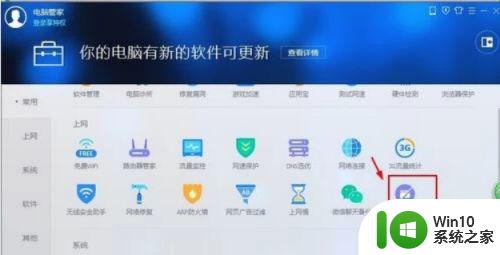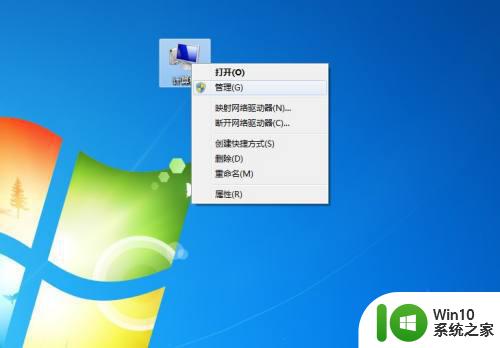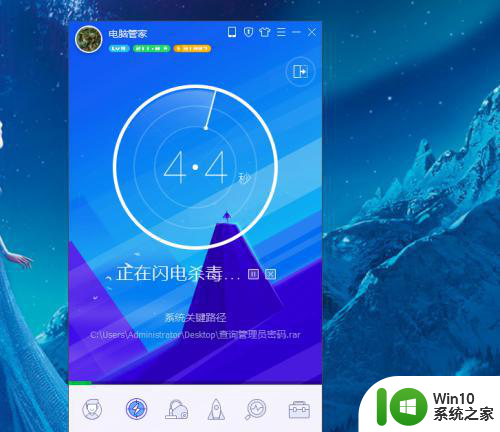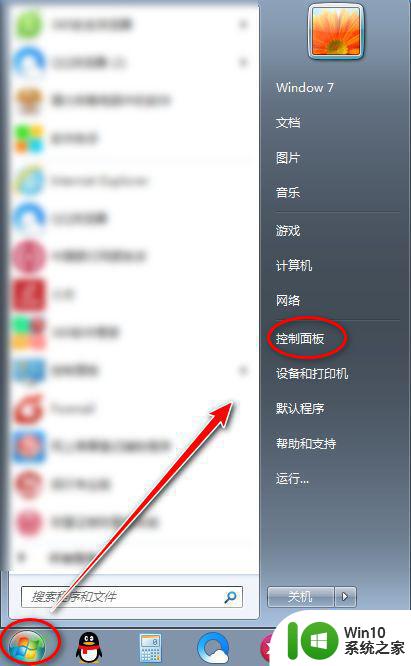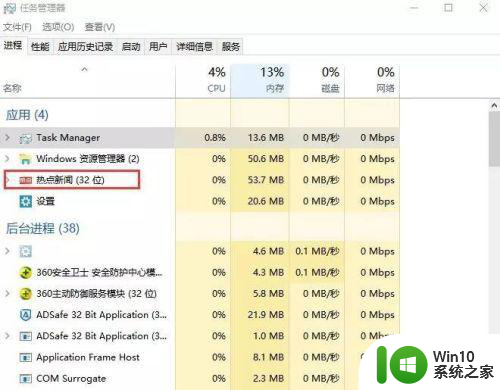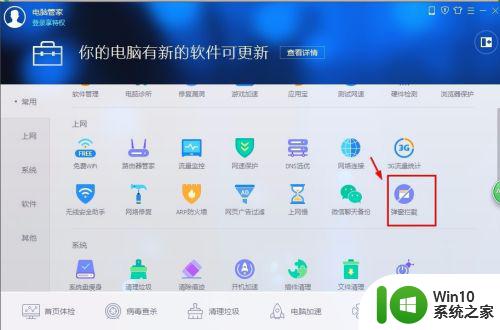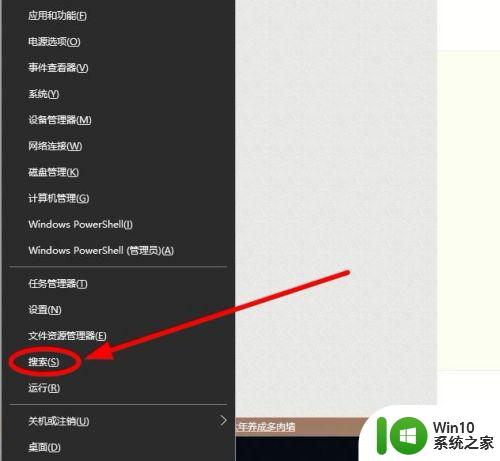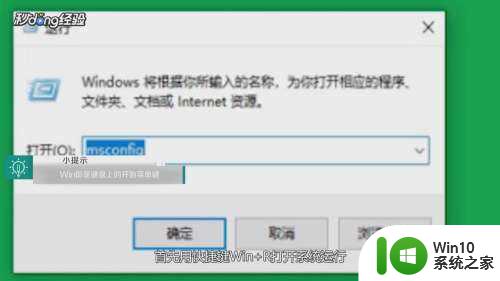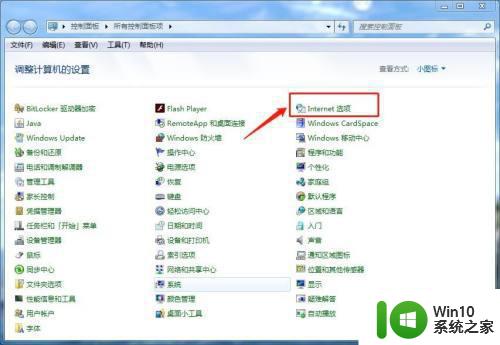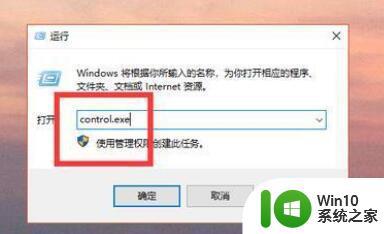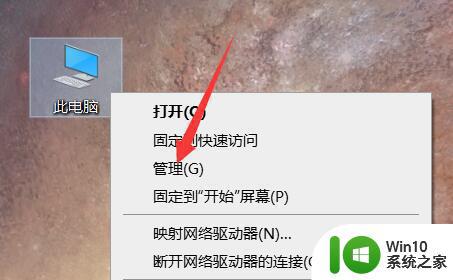如何拦截电脑桌面跳出来的广告 如何阻止电脑桌面弹出广告
在日常使用电脑的过程中,我们经常会遭遇到烦人的电脑桌面弹出广告,这些广告不仅打断了我们的工作和学习,还可能带来安全隐患和不必要的麻烦。了解如何拦截和阻止电脑桌面跳出的广告变得至关重要。本文将介绍几种有效的方法,帮助我们摆脱这些令人厌烦的广告,提高电脑使用的效率和安全性。
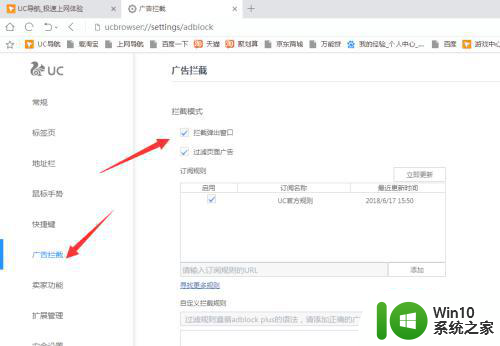
方法如下、
1、使用杀毒软件进行杀毒,可能是有一些软件的插件或者病毒,每天给你弹窗广告。
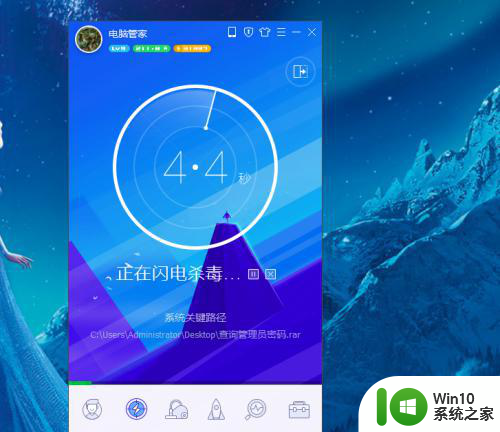
2、或者打开杀毒软件,找到工具箱……软件弹窗拦截,如下图所示。
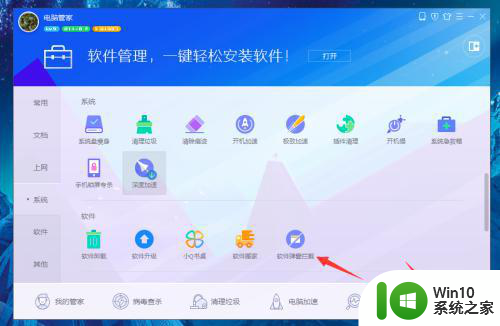
3、点击添加恶意广告弹窗,如下图。
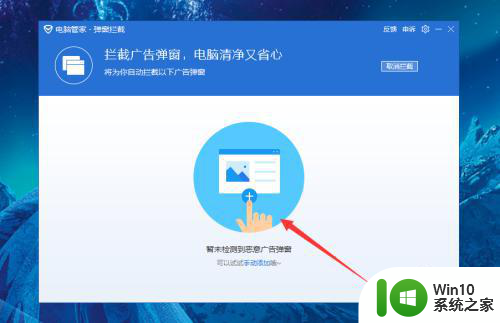
4、把一些经常启用可能会弹窗的插件添加到拦截里面,这样以后就不会收到这个广告弹窗了!
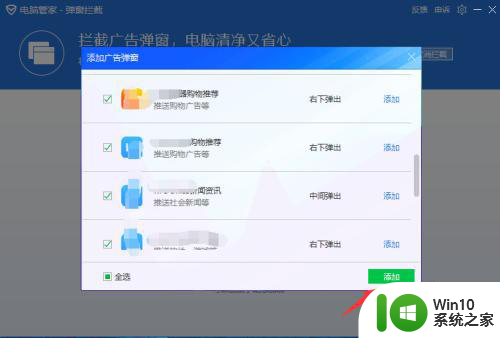
5、点击电脑诊所,在搜索栏输入广告弹窗,点击下面出现的选项进行广告过滤,这样能尽量避免广告弹窗的影响!
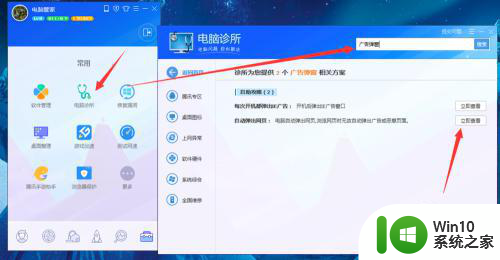
6、还有就是去我们安装的一些软件里进行设置,一般设置方法就是去设置里面找到广告拦截……拦截弹出广告和过滤弹窗广告,这类软件设置过程大同小异,大家可以去设置一下!
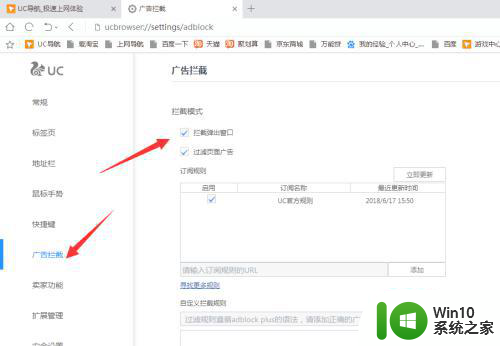
以上就是如何拦截电脑桌面跳出来的广告的全部内容,有需要的用户就可以根据小编的步骤进行操作了,希望能够对大家有所帮助。